Win10系統找到局域網設置的方法
時間:2024-02-19 14:21:19作者:極光下載站人氣:252
有的小伙伴在使用win10系統時想要對電腦中的局域網進行設置,但又不知道該在哪里找到局域網的設置選項。其實很簡單,在Win10系統中,我們只需要先點擊打開控制面板,然后在控制面板頁面中找到“Internet選項”,打開該選項,接著在Internet屬性頁面中打開連接選項,在連接頁面中我們就能看到“局域網設置”選項了,點擊打開該選項之后,在彈框中完成局域網設置即可。有的小伙伴可能不清楚具體的操作方法,接下來小編就來和大家分享一下Win10系統找到局域網設置的方法。
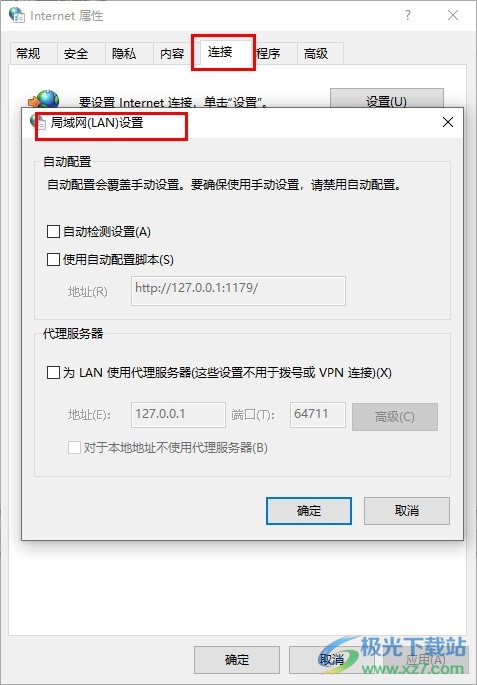
方法步驟
1、第一步,我們先使用“Win+R”打開運行窗口,然后在窗口中輸入“control”,然后點擊確定選項
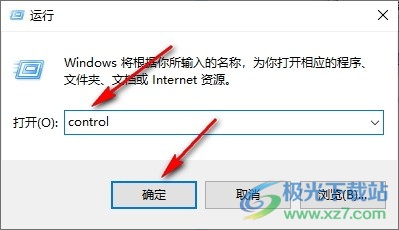
2、第二步,進入控制面板頁面之后,我們先確保查看方式為“大圖標”,然后點擊打開“Internet選項”
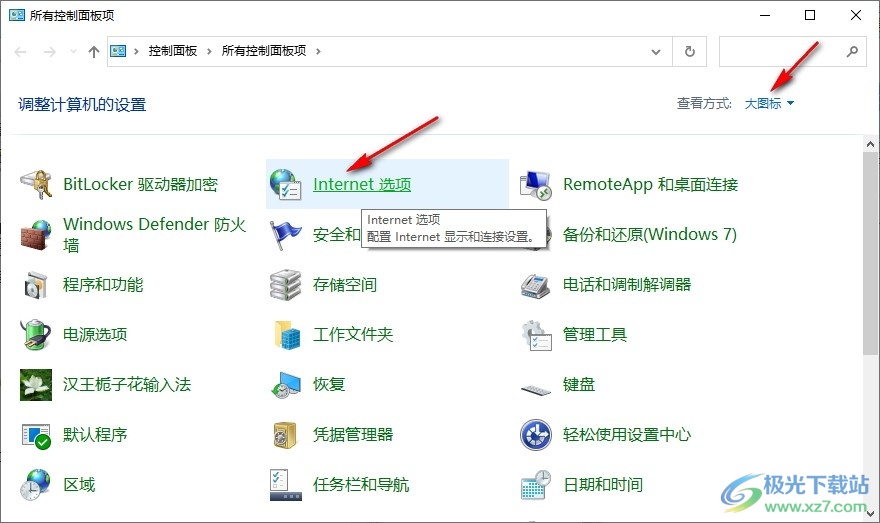
3、第三步,打開“Internet選項”之后,我們在彈框中點擊打開“連接”選項
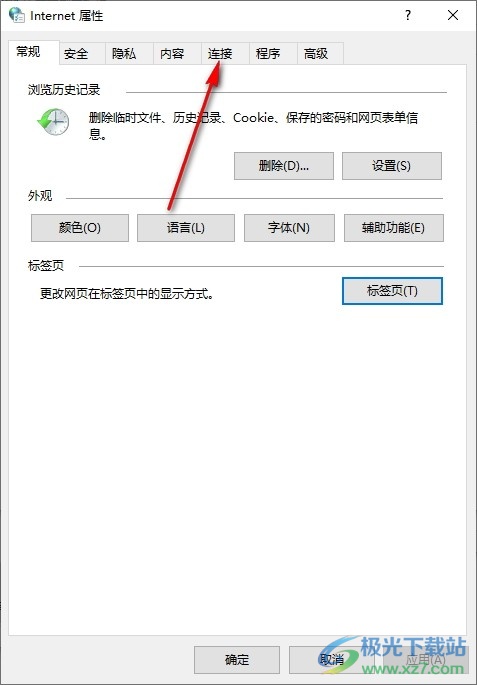
4、第四步,進入連接頁面之后,我們在該頁面中找到“局域網設置”選項,點擊打開該選項
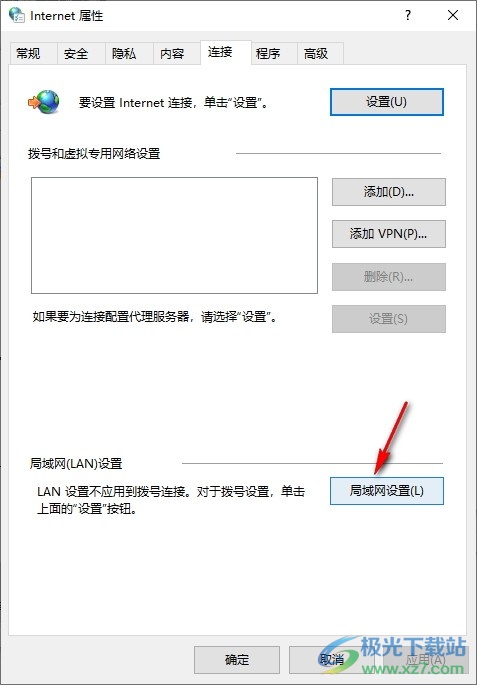
5、第五步,打開“局域網設置”選項之后,我們在彈框中就能對局域網進行自動配置或是設置代理服務器了
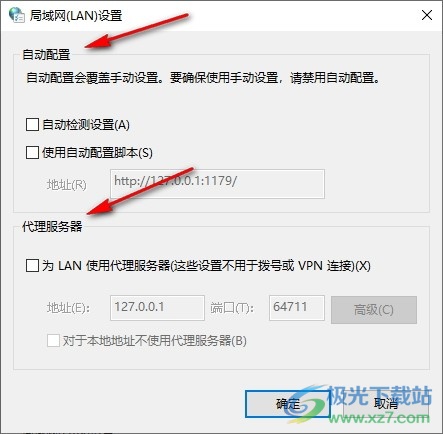
以上就是小編整理總結出的關于Win10系統找到局域網設置的方法,我們進入Win10系統的控制面板頁面,然后打開“Internet選項”,接著在“連接”頁面中打開“局域網設置”選項,最后在彈框中完成局域網設置并點擊確定選項即可,感興趣的小伙伴快去試試吧。

大小:4.00 GB版本:64位單語言版環境:Win10
- 進入下載
相關推薦
相關下載
熱門閱覽
- 1百度網盤分享密碼暴力破解方法,怎么破解百度網盤加密鏈接
- 2keyshot6破解安裝步驟-keyshot6破解安裝教程
- 3apktool手機版使用教程-apktool使用方法
- 4mac版steam怎么設置中文 steam mac版設置中文教程
- 5抖音推薦怎么設置頁面?抖音推薦界面重新設置教程
- 6電腦怎么開啟VT 如何開啟VT的詳細教程!
- 7掌上英雄聯盟怎么注銷賬號?掌上英雄聯盟怎么退出登錄
- 8rar文件怎么打開?如何打開rar格式文件
- 9掌上wegame怎么查別人戰績?掌上wegame怎么看別人英雄聯盟戰績
- 10qq郵箱格式怎么寫?qq郵箱格式是什么樣的以及注冊英文郵箱的方法
- 11怎么安裝會聲會影x7?會聲會影x7安裝教程
- 12Word文檔中輕松實現兩行對齊?word文檔兩行文字怎么對齊?
網友評論